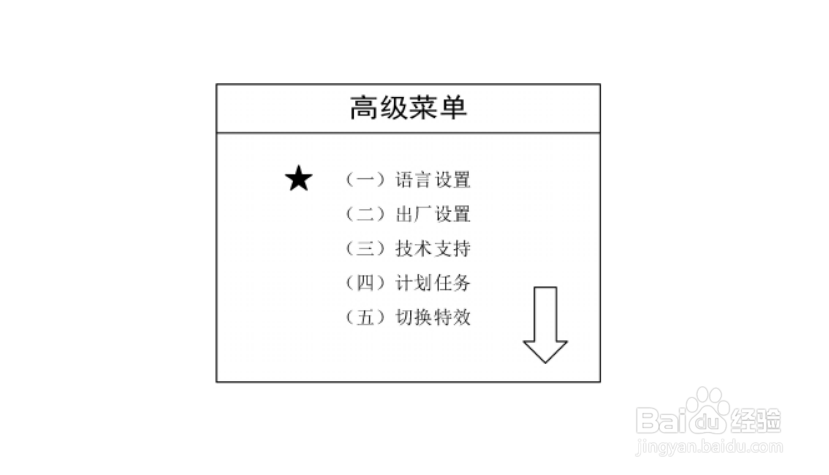全彩LED显示屏控制系统 凯视达处理器调试步骤
1、这是ks600的外观图片,有以下的特点:
1.支持控制面板独立操作,旋钮与数字键的设计令设备使用更加简便
2.支持上位机软件控制,实现可视化快捷操作
3.支持淡入淡出完美切换
4.支持亮度、对比度调节,增强图像显示效果
5.支持画面大小任意缩放(画面逐点可调,最小可以缩小到一个像素)
6.支持运动补偿,画面不出现拖尾
7.支持降噪处理,降低噪音污点
8.支持 5 路高标清视频信号输入,2 路视频输出
9.支持最大 1920×1080 输入分辨率;自定义输出分辨率,最大 1920×1200
10.支持键盘锁功能,防止施工调试后现场人员的误操作
11.支持五种场景模式的保存与调用
12.支持导航(智能设置)快捷设置
13.国际 1.5U 标准高度,便于携带安装



2、工作的原理是:
采用视频处理技术,具有任意格式输入、对应格式输出的视频转换能力。可以对包括 CVBS(复合视频)、HDMI、VGA(RGB)和
DVI-D 等视频信号进行处理和增强,以满足相对应的需求。



3、这个是视频处理器的前面板详解:
⑴ POWER-设备开关,OFF—断电,ON—上电
⑵ LCD-文字显示屏,显示菜单、参数等信息
⑶ DVI-数字信号通道键
⑷ HDMI-高清多媒体通道键
⑸ VGA-模拟信号通道键
⑹ BRI-亮度设置
⑺ MODE-用户模式调用
⑻ MENU-菜单键
⑼ OK-确认键,导航模式时点击进入下一界面
⑽ ADJUST-旋钮增大减小键,按下为确定键
⑾/⑿ CV1~2-复合信号通道键
⒀ USB-数字按键下为 9
⒁ OUT-输出黑屏与正常之间切换;注:蓝屏用旋钮切换
⒂ PART-做局部全景切换
⒃ 导航键-用户导航模式,在调节数据大小时作为步长值切换键
⒄ 箭头标志-返回键
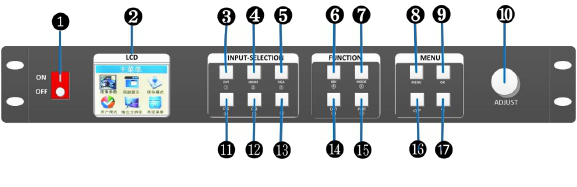
4、这个是视频处理器的后面板详解:
⑴ UART-通过 9 针串口转 RJ45 网口连接上位机软件
⑵ USB-CFG-通过 USB 方口连接上位机软件
⑶ USB-程序升级端口
⑷ HDMI-笔记本等 HDMI 信号输入接口
⑸ DVI-台式机等 DVI 信号输入接口
⑹ VGA-笔记本等 VGA 信号输入接口
⑺ CV-1/2-摄像机等复合信号输入接口
⑻ DVI-OUT1/2-DVI 输出口,对接发送卡等
(9) CARD-1/2-发送卡卡槽,可安装发送卡,内置 5V 供电线
⑽ 电源口-220V 电源口
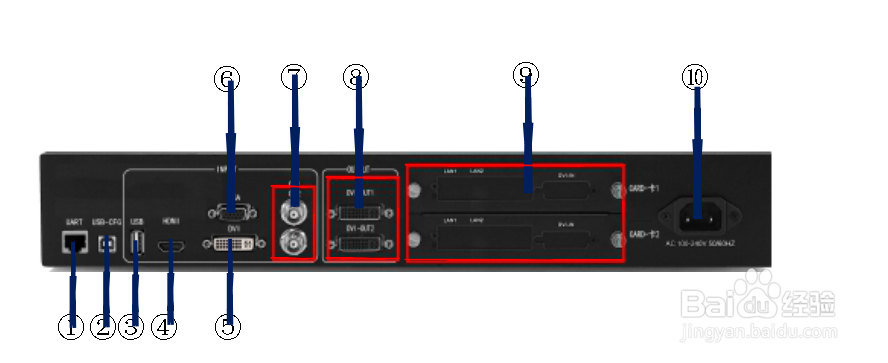
5、安装接线步骤:
1、首先确保在不使用视频处理器情况下,显卡直接控制发送卡,大屏可正
常显示图像
2、然后如图所示接线,将显卡的 DVI 接口与视频处理器的 DVI-IN 输入口
相接,将处理器的 DVI-OUT 输出口与发送卡相接
3、确保接线无误后上电打开视频处理器。
注:为方便灵活使用,处理器提供了发送卡的可装载性,即发送卡可安装在处理器里面,由处理器为发送卡进行供电,继而摆脱了必须由台式机供电的
束缚。
安装方法如下:
①将发送卡上的固定拐角去除
②把后面板上旋钮旋松掉,将其抽出拆下临时挡板
③处理器里会预留一条四线的小插线头,是与发送卡上对应的线槽对应的,
将其对接,并固定发送卡至视频处理器
④把抽拉盒重新装好固定,并将上下叠加的 DVI 接口短接即可。


6、设备调试:导航模式-4 步完成设置
第一步:进入导航设置模式,调整LED显示屏的分辨率数值。
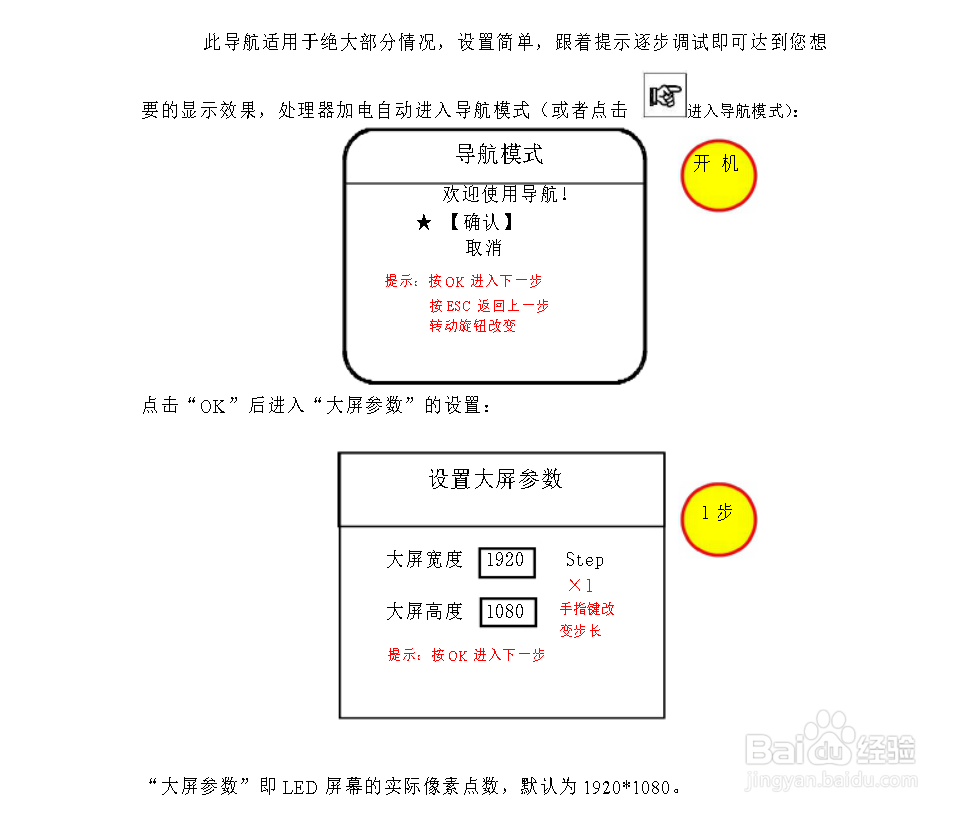
7、第二步:选择默认信号源。
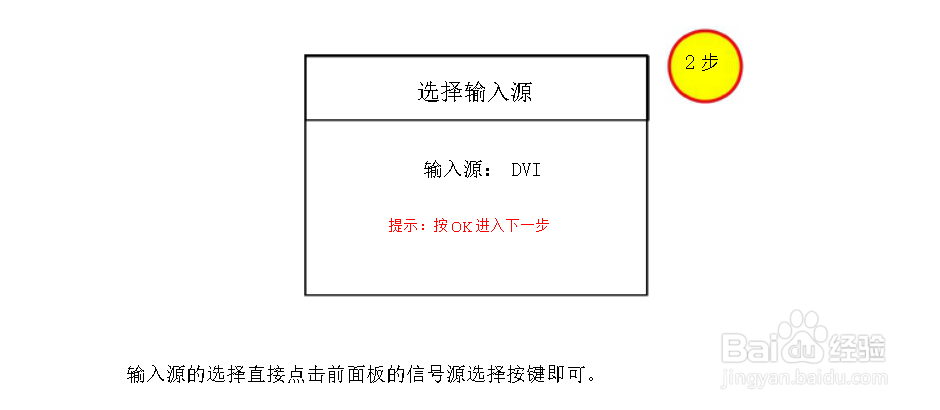
8、第三步:根据实际使用情况,设置是否需要局部显示。

9、第四步:保存模式,设置完成!
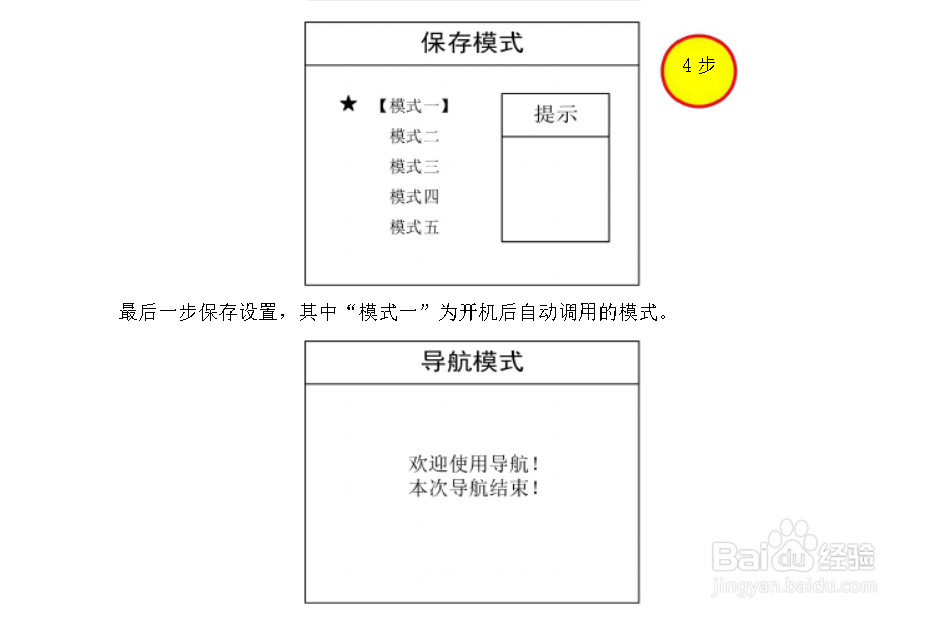
10、讲解一下设置里面,“高级菜单”里各选项的含义:
(1)语言选择-视频处理器的语言模式默认为中文,用户可通过高级菜单中的语言设置菜单进行中英文的切换。
(2)出厂设置-当视频处理器里的数据过多或设置比较混乱时,可以选择恢复出厂设置。
(3)技术支持-售后服务。
(4)计划任务-开启计划任务,可以定时播放,无需派人定时操作。
(5)切换特效-分为直切和特效(淡入淡出)两种。当有特效时,画面效果看上去很新颖。
(6)VGA 设置-由于 VGA 信号会有偏移现象,所以通过 VGA 设置来解决问题。
(7)对比度设置-视频处理器配备了对比度设置功能,可直接控制 LED 大屏幕的亮度与对比度,详见控制菜单表。
(8)图像静止-此功能分为图像活动和图像静止两种,相当于播放器的开始和暂停功能。
(9)声音设置-该视频处理器含有音频输出,可以将视频处理器的 AUDIO 设置为静音和输出两种模式,且可以调节音量的大小。
(10)专家设置-这里包含模式快捷键、键盘锁定、播放类型、播放记忆、在线升级、EDID设置、发送卡设置和接收卡设置 8 种功能。
①当模式快捷键开启后,前面板数字 1-5 只对应 5 种用户模式
②为了防止用户对设备进行误操作,视频处理器提供了键盘锁的功能,当开启后,连按 10 下 MENU 进行解锁。
③播放类型分为播放视频和浏览图片两种。可以将视频或者图片放在LED 大屏上来欣赏。
④播放记忆为记录当前的播放进度,当再次切回该信号源时,可以继续播放,不用从头开始。
⑤在线升级作为视频处理器软件升级更新使用,把升级程序复制到 U 盘中,插到处理器上,点击此功能即可升级。
⑥EDID 设置可以烧写输入接口分辨率。
⑦锐化设置可以增加画面的清晰度。